ネットワーク
ネットワーク
Compute D では、ネットワークを作成してインスタンスやルーターのインターフェースに接続することで仮想デバイス間の通信が可能になります。インターネットや MEC ダイレクトなど、Compute D 環境外との接続用ネットワークはデフォルトで設定されています。
ネットワークのページでは作成済みのネットワークの一覧が表示されます。
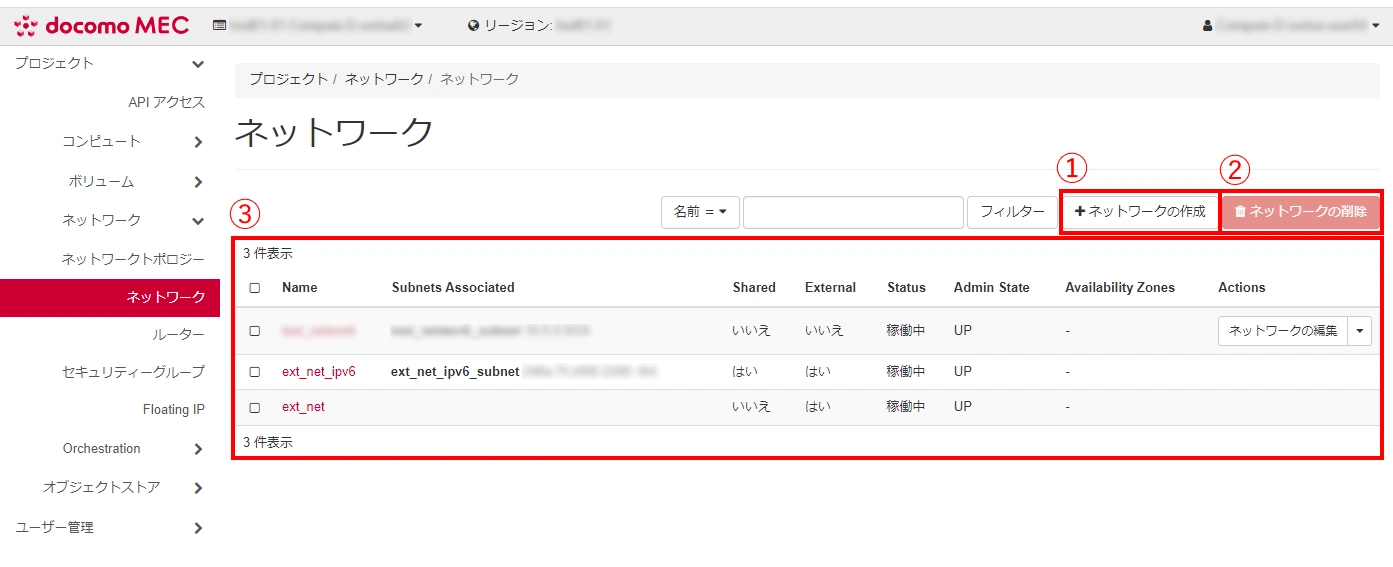
| 番号 | 項目名 | 説明 |
|---|---|---|
| 1 | ネットワークの作成 | 「ネットワークの作成」ダイアログを開き、新規ネットワークを作成します。 ネットワーク数が上限に達している場合は追加できません。 |
| 2 | ネットワークの削除 | 「ネットワークの削除の確認」ダイアログを開き、ネットワーク一覧でチェックを入れたネットワークを一括で削除します。 |
| 3 | ネットワーク一覧 | 作成済みのネットワークが一覧で表示されます。 |
ネットワーク一覧
ネットワーク一覧では作成済みのネットワークが詳細情報とともに一覧表示されます。
| 番号 | 項目名 | 説明 | ||||||
|---|---|---|---|---|---|---|---|---|
| 1 | チェックボックス | ネットワークの削除を一括で行う際、その対象を指定するためのチェックボックスです。 ヘッダーのチェックボックスをクリックすると、表示されているネットワークの全選択および全選択解除をすることができます。 |
||||||
| 2 | ネットワーク名 (Name) | ネットワーク名です。 クリックすると、ネットワーク詳細画面を開きます。 |
||||||
| 3 | サブネット名 (Subnets Associated) | ネットワークに割り当てられたサブネット名です。 | ||||||
| 4 | 共有 (Shared) | ネットワークのプロジェクト間での共有状態です。 ※必ず「いいえ」が表示されます。 |
||||||
| 5 | 外部ネットワーク (External) | ネットワークが外部ネットワークかどうかです。 | ||||||
| 6 | ステータス (Status) | ネットワークの稼働状態です。 | ||||||
| 7 | 管理状態 (Admin State) | ネットワーク作成時の状態の設定です。 表示項目の詳細は以下の通りです。
|
||||||
| 8 | アベイラビリティーゾーン (Availability Zones) | ネットワークが属するアベイラビリティーゾーンです。 | ||||||
| 9 | 操作 (Actions) | ネットワークの編集・削除やサブネットの作成などの項目をプルダウンで選択して実行することができます。 |
ネットワークの操作
ネットワークに実行可能な操作は以下の通りです。| 項目名 | 説明 |
|---|---|
| ネットワークの編集 | 「ネットワークの編集」ダイアログを開き、ネットワークの情報を編集します。 |
| サブネットの作成 | 「サブネットの作成」ダイアログを開き、サブネットを作成してネットワークに割り当てます。 |
| ネットワークの削除 | 「ネットワークの削除」ダイアログを開き、ネットワークを削除します。 |
ネットワーク詳細画面
ネットワーク名をクリックすると表示される、ネットワークの詳細情報の画面です。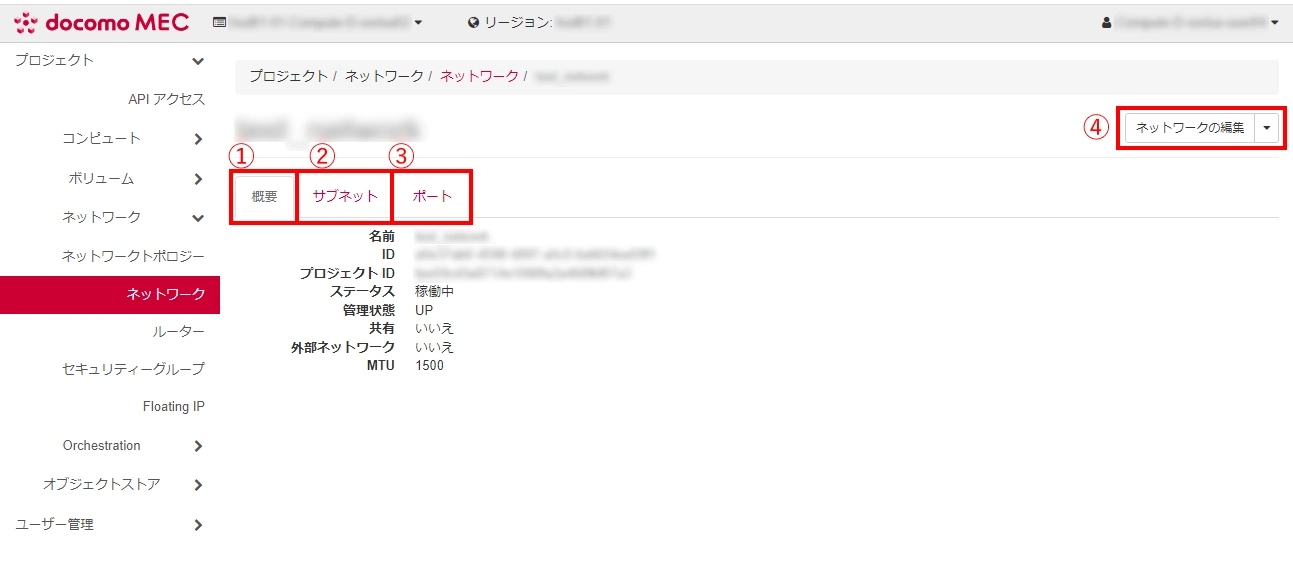
| 番号 | 項目名 | 説明 |
|---|---|---|
| 1 | 「概要」タブ | ネットワークの詳細情報が表示されるタブです。 |
| 2 | 「サブネット」タブ | ネットワークに割り当てられたサブネットが表示されるタブです。 |
| 3 | 「ポート」タブ | ネットワークのポートが表示されるタブです。 |
| 4 | ネットワークの編集 | 「ネットワークの編集」ダイアログを開き、ネットワークの情報を編集します。 ほか、プルダウンでサブネットの作成やネットワークの削除などの操作を行うことができます。 |
「ネットワークの作成」ダイアログ
「ネットワークの作成」をクリックすると、「ネットワークの作成」ダイアログが開きます。ダイアログ上側のタブまたは右下の「次へ」をクリックして各項目を表示して設定し、設定が完了したら右下の「作成」をクリックします。
※「作成」は最後のタブに表示されます。
「ネットワーク」タブ
ネットワークの基本情報を設定します。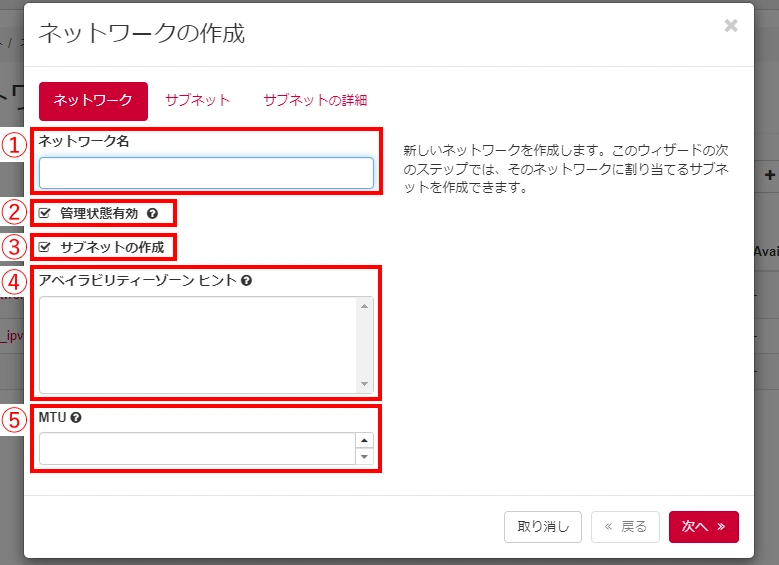
| 番号 | 項目名 | 説明 |
|---|---|---|
| 1 | ネットワーク名 | ネットワーク名を入力します。 半角英数字のみ使用してください。 |
| 2 | 管理状態有効 | 管理状態を有効にするかを選択します。 有効にすると、ネットワーク作成時にすぐにネットワークを起動します。 |
| 3 | サブネットの作成 | ネットワークに割り当てられたサブネットを作成するかを選択します。 |
| 4 | アベイラビリティーゾーンヒント | ネットワークに仮想デバイスを関連付けることができるアベイラビリティーゾーンを選択します。 選択しなかった場合はすべてのアベイラビリティーゾーンに関連付けることができます。 |
| 5 | MTU 値 | MTU 値 (一度の通信での最大パケット容量) を入力します (バイト単位)。 ※ MEC ダイレクトと組み合わせて使用する場合は1500以下を推奨します。 |
「サブネット」タブ (「サブネットの作成」のチェックを入れた場合のみ)
起動するインスタンスにインストールする OS を設定します。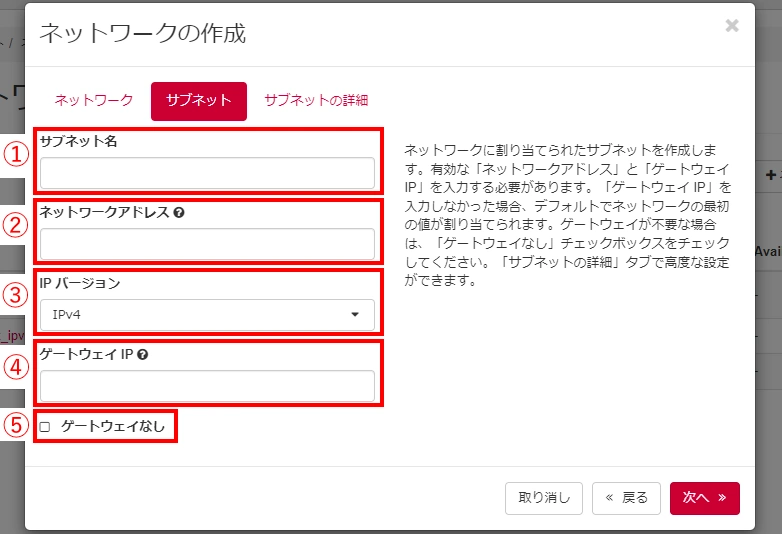
| 番号 | 項目名 | 説明 |
|---|---|---|
| 1 | サブネット名 | サブネット名を入力します。 |
| 2 | ネットワークアドレス | サブネット内で使用する IP アドレスを CIDR 形式で入力します。 |
| 3 | IP バージョン | ネットワークアドレスの IP アドレスのバージョンを選択します。 ※Compute D では IPv6 は未対応です。IPv4 を選択してください。 |
| 4 | ゲートウェイ IP (「ゲートウェイなし」のチェックを入れなかった場合のみ) | サブネットのデフォルトゲートウェイの IP アドレスを入力します。 空欄にした場合、デフォルト値としてネットワークアドレスで指定した範囲で最初の IP アドレスが選択されます(.0など特殊な IP アドレスを除く)。 |
| 5 | ゲートウェイなし | 他のネットワークに接続するためのゲートウェイのサブネットへの作成を省略するかを選択します。 |
「サブネットの詳細」タブ (「サブネットの作成」のチェックを入れた場合のみ)
DHCP の設定など、サブネット内外の通信を設定します。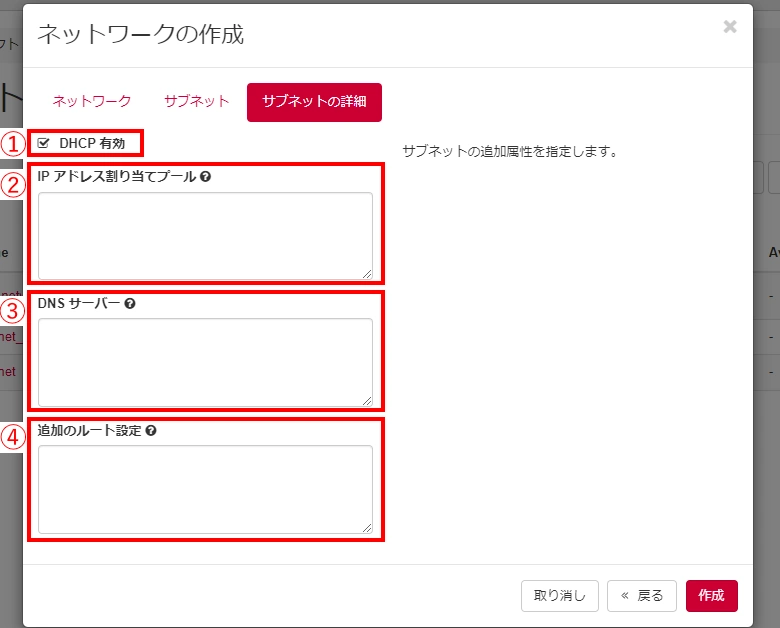
| 番号 | 項目名 | 説明 |
|---|---|---|
| 1 | DHCP 有効 | DHCP を有効化し、サブネットに対する IP アドレスの自動割り当てを行うかを設定します。 |
| 2 | IP アドレス割り当てプール | 割り当てる IP アドレス範囲を指定する場合、その IP アドレスを入力します。 「開始アドレス,終了アドレス」形式で記載し、1項目ごとに1行を使用します。例えば、192.168.1.64~192.168.1.127の範囲のIPアドレスを登録するには、「192.168.1.64,192.168.1.127」と記載します。 |
| 3 | DNS サーバー | サブネットで使用する DNS サーバーを入力します。パブリック DNS サーバー(Google DNS 8.8.8.8など)やCompute D で運用している DNS サーバーが使用できます。 1項目ごとに1行を使用します。 |
| 4 | 追加のルート設定 | 追加の通信経路を手動で指定する場合は、その通信経路を入力します。 「destination_cidr,nexthop」形式で記載し、1項目ごとに1行を使用します。例えば、192.168.200.0/24宛のルート設定で10.56.1.254を指定するには、「192.168.200.0/24,10.56.1.254」と記載します。 |
